Проверка сети оператора
Случается, что девайс настраивается не нужному оператору. Для проверки настроек нужно зайти в «Мобильные сети», в раздел «Операторы сети» и выбрать нужную телефонную компанию. Манипуляция поможет, особенно при наличии роуминга.
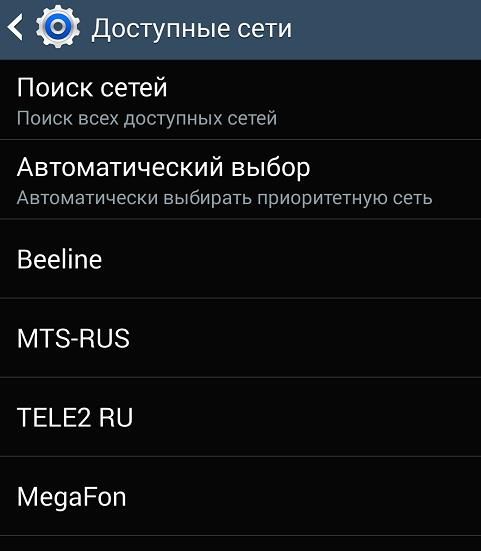
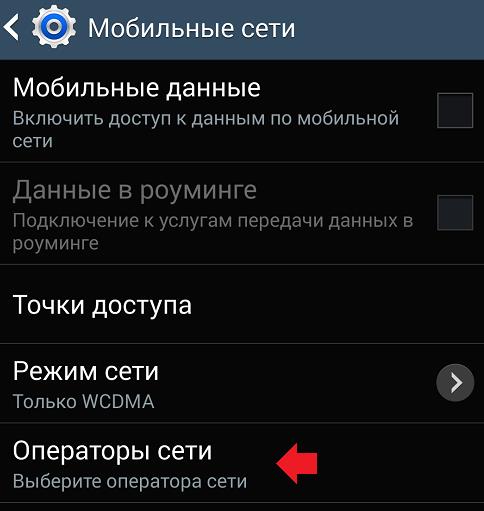
Часто нормальной работе телефона мешают дополнительно скачанные приложения. Для отключения всех приложений и оставления рабочими только системных установок нужно установить «Безопасный режим». Он позволит выяснить, мешают ли сторонние программы функционированию смартфона.
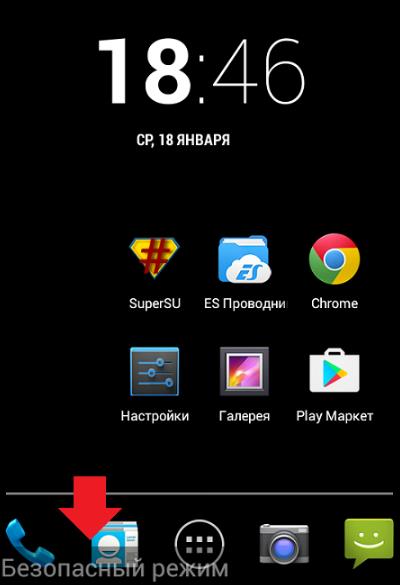
Для включения режима в большинстве телефонов нужно удерживать палец на кнопке «Выключение» несколько секунд. Далее появится табличка, показывающая переход в безопасный режим или смартфон сразу выключится. При включении внизу экрана будет пометка «Безопасный режим». В режиме нужно набрать интересующую команду и посмотреть, стал ли смартфон работать лучше.
Для сбрасывания режима телефон нужно перезагрузить.
Как исправить ошибку?
Нужно отметить, что возникшая ошибка не является чем-то новым, поэтому в интернете уже давно есть несколько способов, позволяющих от неё избавиться. О каждом из работающих вариантов решения проблемы мы расскажем далее.
Способ 1: повторная отправка USSD-запроса
И да, вы полностью правильно прочитали название метода. Его суть заключается в повторной отправке введённого запроса. Предположим, что вы решили узнать баланс на телефоне. Для этого в поле наборе номера ввели известную команду *100# и нажали по значку телефонной трубки.
Повторно отправляем USSD-запрос
Выскочило сообщение об ошибке? Не волнуйтесь, а попробуйте ещё раз отправить этот USSD-запрос. Ничего не получилось? Тогда повторите процедуру ещё несколько раз, а в крайнем случае переходите к следующему методу.
Способ 2: использование режима полета
Как известно, режим полета позволяет отключать все беспроводные модули смартфона. Сюда относится не только Bluetooth или GPS, но и вся сотовая связь. Получается, что если мы временно активируем данную опцию, то нужные компоненты как бы перезагрузятся.
Включаем и отключаем режим полета
Для этого откройте шторку уведомлений и перейдите во вкладку с быстрыми настройками. А после этого нажмите по значку самолета и подождите некоторое количество времени. По прошествии 10-20 секунд отключите режим и попробуйте отправить проблемный USSD-запрос.
Способ 3: перезагрузка смартфона
Этот метод хоть и самый банальный, но в то же время действительно рабочий. Возможно, что вся причина ошибки кроется в системном сбое, поэтому достаточно просто выключить, а затем снова включить смартфон. Для этого просто зажимаем кнопку питания и в появившемся окошке выбираем «Перезагрузка».
Перезагружаем смартфон
Ожидаем, пока телефон включится, а затем повторно пытаемся отправить USSD-запрос.
Способ 4: изменение типа сети
Для устранения ошибки кода MMI предлагаем вам на время изменить тип сети. Допустим, что у вас по умолчанию установлено использование только сетей 4G. Рекомендуем до решения проблемы временно переключиться на более низкие сети, например, 2G или 3G. Чтобы это сделать, воспользуйтесь инструкцией:
- Открываем настройки и переходим в раздел «SIM-карты и мобильные сети».
- Выбираем «Предпочтительный тип сети».
- Среди доступного числа вариантов выбираем любую другую сеть.
Изменяем тип сети
Для более точного подтверждения настройки можете перезагрузить смартфон. Затем попробуйте отправить USSD-запрос. Если всё получилось, попытайтесь вернуться к предыдущему типу сети.
Секретные коды для управления телефоном
Каждый владелец смартфона может получить дополнительную информацию об устройстве или используемой сети, по мимо той, которая указана в настройках гаджета. Это можно сделать с помощью сервисных приложений оператора, которым достаточно отправить определенные MMI-коды («секретные» коды).
Подобные коды позволяют узнать и уточнить необходимую информацию: баланс на номере телефона, сумму задолженности, подключить или отключить услуги, или сменить тариф. Большая часть этих кодов универсальна, но также имеются специальные коды телефонов для пользователей Android и iOS.
Так, например, владельцы Android могут узнать IMEI (международный идентификатор мобильного оборудования) своего устройства c помощью простого кода *#06#, а удалить все сообщения с телефона поможет код #5376#.
Среди наиболее полезных кодов можно представить:
Пользователи iOS также могут определить свой IMEI с помощью простого кода *#06#, эксперты советуют запомнить так называемую команду «Джеймса Бонда» *3001#12345#*. В этом скрытом меню SIM-карты информация о сети сотового оператора и уровнем сети. С помощью кода *#5005*7672# можно узнать номер сервисного центра для своего мобильного оператора.
Также отдельное стоит выделить следующие коды:
Данные коды помогут людям в условиях отсутствия интернета или недостатка времени, однако у таких кодов есть свои недостатки: частые ошибки, непредвиденные перезагрузки телефона, а также проблемы с получением информации. Более того с каждым годом данный способ утрачивает свою актуальность в силу того, что пользователям приходится запоминать достаточно большие комбинации цифр и символов.
Источник
Нестабильный сетевой сигнал в телефоне
Продолжаем устранять сбой в смартфоне, если вы видите в телефоне сообщение о недействительном коде. Сегодня в наших мобильных устройствах доступны несколько различных сетей на выбор. По умолчанию многие телефоны обратно совместимы с предыдущими поколениями мобильных сетей (2G, 3G). А также позволяют испробовать нам сети новых поколений, если они поддерживаются оборудованием оператора в нашем регионе (LTE или 4G и др.).
Такой выбор позволяет нам исправить ошибку, если правильно вводимая нами команда USSD не активирует нужные услуги. И отображает на экране мобильного ошибку подключения. Вам нужно попробовать сделать следующее:
- Открыть главное меню и найти значок шестерёнки, чтобы попасть в настройки мобильного устройства;
- В них выбрать пункт «Подключения» или «Ещё»;
- Здесь найти строку «Мобильные сети», а также «Тип сети». Пункты настроек могут иметь другие названия, в зависимости от модели и производителя вашего мобильного устройства;
- После этого выберите другую сеть в списке и попробуйте снова отправить команду USSD.
Если в списке вашего смартфона несколько поколений мобильной сети, попробуйте менять их до тех пор, пока команда не будет принята. В том числе используйте старые поколения (3G, 2G), чтобы команда заработала.
Как исправить ошибку «Неверный код MMI»?
К поиску решения проблемы следует подходить комплексно, то есть с применением всех доступных вариантов. Мы рекомендуем вам тестировать каждый метод до того момента, пока неполадка не будет полностью устранена. Начнем, конечно же, с наиболее простых и популярных способов.
Включение и отключение режима полета
Режим полета полезно использовать не только в самолете, но и при возникновении непонятных ошибок, связанных с сетью или беспроводными модулями. Кто не знает, то после активации соответствующей опции автоматически отключается связь. А это нам и нужно, ведь в этом случае происходит перезагрузка всех мобильных компонентов.
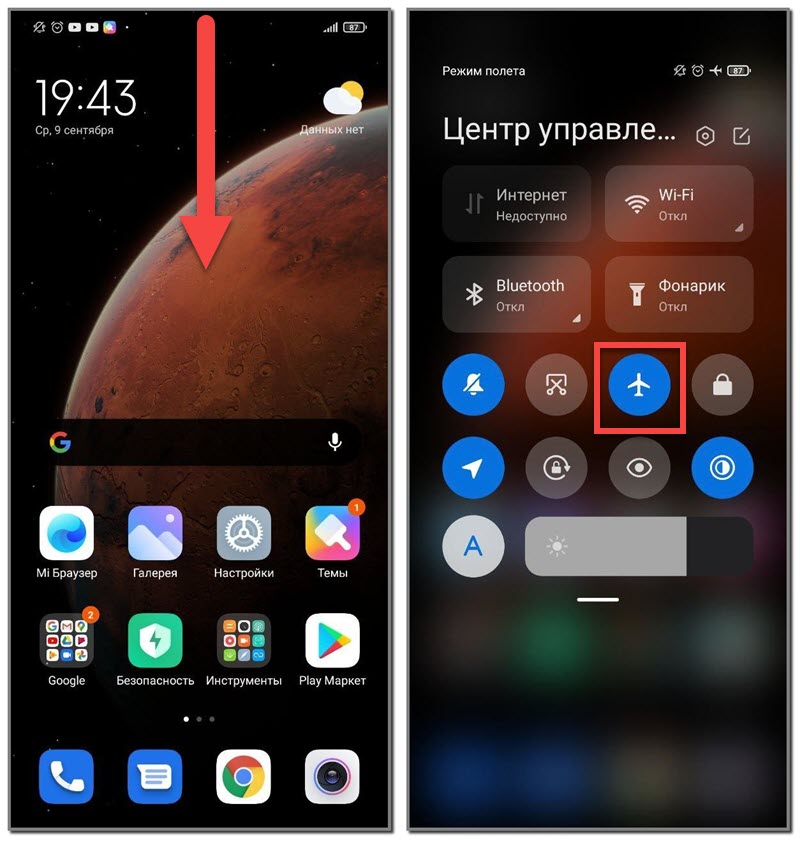
Итак, первым делом открываем шторку уведомлений и переходим к настройкам. Здесь находим значок с изображением самолета, после чего нажимаем по нему. Теперь ждем несколько секунд, а затем отключаем режим полета. Как правило, после выполнения этих действий удается успешно отправить USSD-запрос.
Перезагрузка телефона
Зачастую достаточно просто включить и отключить режим полета, после чего ошибка с кодом MMI автоматически исчезает. Но иногда причина неполадки связана с некорректной работой операционной системы устройства. И для решения проблемы требуется всего лишь перезагрузить смартфон. Напоминаем, что необходимо удержать механическую клавишу питания, а затем в появившемся меню выбрать вариант «Перезагрузка».
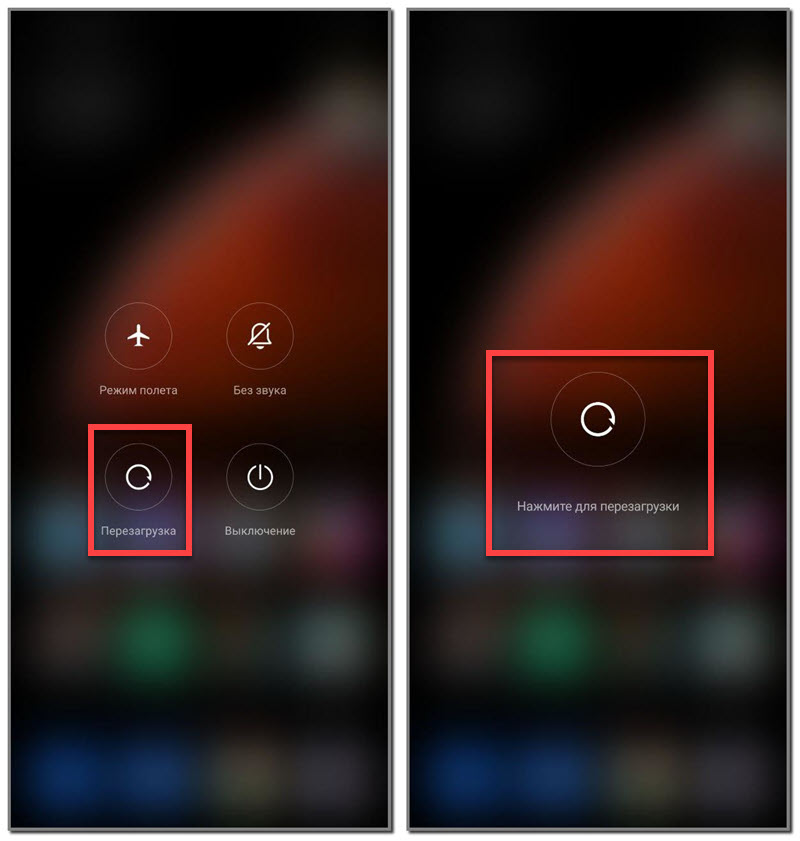
Остается подтвердить перезапуск телефона и ожидать его повторной загрузки. Это может показаться странным, но возникавшая ранее ошибки сама собой исчезает. Теперь вы можете комфортно пользоваться USSD-запросами, узнавать баланс или отключать лишние услуги.
Изменение типа сети
Как показывает практика, в некоторых случаях избавиться от ошибки помогает простое изменение сети. Допустим, что сейчас в качестве предпочтительного типа подключения в настройках устройства вы выбрали 4G. Нужно изменить этот параметр, остановившись на варианте 3G или даже 2G. Как же это сделать? Очень просто, воспользовавшись пошаговой инструкцией:
- Открываем настройки смартфона.
- Переходим в раздел «SIM-карты и мобильные сети». Название может быть другим в зависимости от используемой прошивки и версии Android.
- Выбираем нужную SIM-карту, а затем нажимаем по строке «Предпочтительный тип сети».
- В появившемся списке отмечаем вариант «Предпочтительно 3G» или «Только 2G». Можете протестировать каждый параметр, если после первого раза ошибка так и не исчезла.

Для лучшего сохранения изменений можете перезагрузить смартфон, но это необязательно. Пробуем повторно отправить USSD-запрос и проверяем наличие неполадки.
Загрузка смартфона в безопасном режиме
Нельзя исключать того, что ошибка может возникать в результате конфликта установленных приложений. Например, на вашем устройстве имеются две программы, выполняющие одну и ту же задачу (совершение звонков). Возможно, что во время отправки USSD-запроса софт пытается взаимодействовать между собой, поэтому и появляется уведомление о проблеме. Для проверки этого предположения предлагаем запустить смартфон в безопасном режиме.
Зачастую требуется полностью выключить телефон, а затем на моменте с появлением логотипа удержать клавишу уменьшения громкости. По крайней мере такой принцип работает на устройствах Samsung, Meizu, LG и Lenovo. Если будет интересно, то более подробно о безопасном режиме читайте здесь. Получилось послать USSD-запрос? Значит нужно искать и удалять какое-то приложение.
Дополнительные способы устранения ошибки MMI на Андроид
Если ни один из приведенных выше способов не помог, можно попробовать вернуть смартфон в то состояние, в котором он был до возникновения ошибки. Например, если в последние дни происходили изменения опций на устройстве или устанавливались приложения, следует все новинки удалить, а параметры выставить на прежние значения.
Еще один способ, который часто помогает избавиться от ошибки с неверным кодом MMI – это отправка потенциально ошибочного запроса. Рекомендуется направить вместо запроса «*100#» команду «*100#,», то есть с запятой в конце. Чтобы поставить запятую на клавиатуре смартфона при наборе номера, необходимо зажать «звездочку».
Если ошибка не пропадает после попытки ее исправить всеми способами, описанными выше, можно попробовать сбросить телефон до заводских настроек или полностью его обнулить
Обратите внимание, что в таком случае некоторые данные могут быть безвозвратно утеряны
(444 голос., средний: 4,57 из 5)
Другие способы загрузки для решения проблем с кодом MMI
Если даже после проделанных выше методов на экране телефона появляется сообщение с кодом MMI, попробуйте загрузить мобильный телефон в безопасном режиме, чтобы исправить это. Выполните следующие шаги:
- Выключите телефон традиционным способом — удерживая кнопку Power;
- Следующие действия также могут различаться в зависимости от бренда смартфона и его модели. Попробуйте найти точную информацию для перехода в безопасный режим для своей модели через поисковую систему;
- Или попробуйте повторить общую рекомендацию: нажмите кнопку питания в выключенном состоянии телефона, а также зажмите кнопку увеличения громкости;
- Удерживайте эти клавиши до тех пор, пока не отобразится логотип бренда. Время удерживания кнопки обычно не составляет более 10 секунд;
- Если за это время ничего не происходит, попробуйте сменить кнопку увеличения на кнопку уменьшения громкости. Или кнопку Home;
- Теперь включите мобильное устройство. Внизу экрана должна появится полупрозрачная надпись: «Безопасный режим».
Попробуйте в этом состоянии отправить USSD запрос с кодом. А также попробуйте отправить другой код для проверки возможности их отправлять на вашем номере. Это может быть код для отображения оставшихся минут или мегабайт интернета в вашем тарифе.
Другие методы устранить неполадку с USSD
Иногда пользователи замечали, что проблемы с отправкой быстрых команд оператору появляется из-за недавно установленных приложений. Вспомните, возможно вы установили какую-нибудь программу не из Google Play или App Store. В таком случае её нужно удалить. Возможно она является причиной сбоев в мобильном устройстве. Иногда даже установленные из маркетов приложения вызывают ошибки. Нужно удалить последнее установленное вами и проверить появление сбоя.
Установите из Google Play (для Android) антивирусные утилиты или полноценную защиту для своего смартфона. После чего просканируйте систему и проверьте её на вирусы. Возможно неполадку в вашем телефоне «Код MMI» вызывает зараженные приложения. И вам удастся её исправить таким способом.
В большинстве случаев перечисленных в этой статье методов должно хватить для того, чтобы избавиться от сбоя. Но если ваш телефон упрямо не отправляет запросы, попробуйте на нём сбросить настройки до заводских. Это делается двумя способами: через настройки смартфона и через меню Recovery. Перед возвратом заводских настроек рекомендуется перепроверить данные от Гугл аккаунта. И убедиться, что вы их помните. Иначе на этапе входа в очищенную систему могут возникнуть проблемы.
Если вы не помните свой пароль от аккаунта — лучше его удалить из устройства. А также перенесите на отдельную карту памяти или диск свои данные. Которые будут стёрты после сброса настроек.
Summary
Article Name
Код mmi что это на телефоне и как исправить?
Description
Исследуя свой мобильный телефон, можно наткнуться на разную его реакцию. В том числе на ошибки, появляющиеся на экране мобильного устройства. Иногда непонятные для нас сообщения возникают ниоткуда. И многие, конечно же, не знают, что с этим делать. Из этой статьи вы узнаете, код MMi — что это на телефоне и как это исправить.
Author
Publisher Name
Игорь
Publisher Logo
CQATest и медленная работа Android
Пользователи пишут что приложение приводит к тормозам телефона:
- Отклик экрана очень медленный, иногда полностью не реагирует.
- Панель уведомления тормозит, бывает нужно ждать 5-10 секунд пока произойдет действие.
- Фейсбук также долго открывается, пока откроется из уведомлений может пройти те же 5-10 сек.
- Камера работала с приличным отставанием — фото/видео работало с задержкой.
- Смартфон бывает перезагружается самостоятельно, бывало пару раз за сутки. Интересно, но глюки могут быть даже при включении — иногда нужно пару минут, пока будет отображен главный экран.
- Может выскакивать при подключении сервисного кабеля.
- Откройте меню Приложение в разделе Все приложения.
- Принудительно остановите CQATest, далее отключите. Дополнительно можно попробовать стереть кэш, очистить данные.
- Выполните перезагрузку.
После этого смартфон может работать шустрее, зависания могут исчезнуть.
Кстати, огромные проблемы данное приложение может вызывать на модели телефона Motorola Moto G4 Plus.
Мысль. Возможно зависания как-то связаны с аппаратной неисправностью, о которой пытается предупредить CQATest.
Правда другие пользователи пишут что у них никогда не было проблем с CQATest. Но зато тормозили Андроид другие приложения, например Amazon Shopping, Connect, Message, Mobile Hotspot.
Бывает, что при наличии глюков связанных с CQATest, то при перезагрузки может отображаться уведомление о тестировании CQA. Также могут быть запросы, например CQATest хочет получить доступ. Скорее всего чтобы утихомирить данный тест — приложение стоит отключить.
Нашел сообщение на форуме 4PDA — человек пишет как пользоваться приложением:
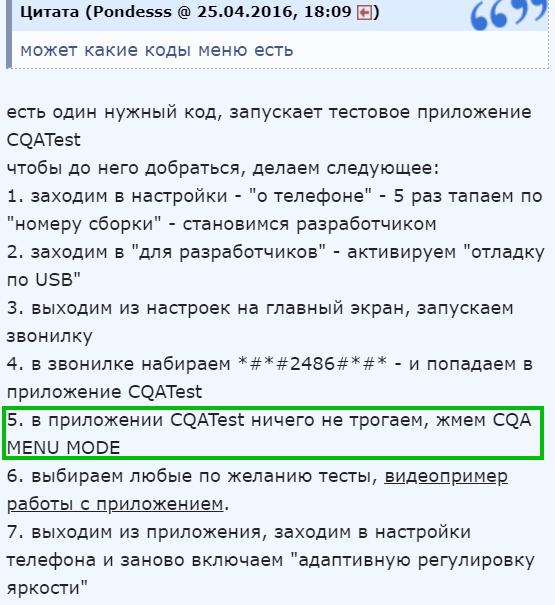
Как видим — приложение открыть можно комбинацией:
После — приложение может появиться в списке программ (после ввода кода), если запросит права, то нужно дать все разрешения.
Возможно приложение CQATest содержит функцию отключения? Стоит проверить. Чуть не забыл — выше инструкция предназначена для моделей Motorola Moto X Style, Motorola Moto G (возможно для других Моторол также подходит).
Кстати, CQATest также может показать разрешения доступных камер в точках. Например на Lenovo S5 показывает — внешняя 4160х3120, а внутренняя 4608х3456.
Что делать, если на Андроиде «Неполадки подключения или неверный код MMI»
Если случилась ошибка MMI на телефоне Андроид, как исправить, разобраться несложно. Помогут такие действия:
- повторная отправка запроса;
- перезагрузка телефона;
- активация режима полета;
- изменение предпочтительного типа сети;
- смена местоположения;
- запуск смартфона в безопасном режиме;
- удаление конфликтного приложения;
- чистка или замена SIM-карты.
Реализация каждого способа имеет свои особенности, с которыми обязательно нужно ознакомиться.
Принудительная перезагрузка и изменение настроек
Самый простой в реализации способ, который может помочь устранить проблему – принудительная перезагрузка телефона. Если после этого ситуация не изменилась, рекомендуется внести некоторые правки в настройках гаджета.
Пользователь через настройки должен активировать «Автономный режим» или «В самолете» (названия могут отличаться, в зависимости от марки телефона и установленной версии ОС). Смартфон 5-10 секунд перенастраивается, после чего нужно вернуть прежние настройки. Остается проверить работоспособность.
Активация режима полета в смартфоне и его принудительная перезагрузка
Использование безопасного режима
Вполне возможно, что ошибка отображается в результате некорректной работы недавно установленного стороннего приложения или игры. Убедиться в этом поможет загрузка телефона в безопасном режиме. Для этого нужно придерживаться следующего алгоритма действий:
- Отключить мобильное устройство.
- Одновременно зажать кнопку включения смартфона и качельку громкости в сторону уменьшения, пока на дисплее не отобразится логотип производителя и не уведомление о том, что гаджет запустился в безопасном режиме.
- Проверить удалось ли избавиться от проблемы. Если да, то остается найти приложение из всех установленных, которое мешает правильной работе ОС.
Обратите внимание! В смартфонах Samsung часто причиной ошибки становится приложение FX Camera
Повреждение или изношенность SIM-карты
К сожалению, одной из наиболее распространенных проблем является поломка сим-карты. Устранять проблему самостоятельно не удастся, необходимо с паспортом пойти в ближайший офис мобильного оператора, где карту заменят новой бесплатно.
Замена поврежденной SIM-карты на новую
Сбои в работе сетей оператора
Проблема также может возникнуть из-за сбоев в работе сетей мобильного оператора. Сделать что-то самостоятельно не имеет смысла, нужно подождать пока нормализуется работа сети и проверить счет. Как правило, на исправление неполадок сотрудникам необходимо не боле 10 минут. Если в течение продолжительного времени проблема не исчезает, необходимо позвонить оператору и уточнить всю информацию.
Изменение типа сети
Низкий уровень сигнала тоже влияет на появление ошибки ММИ и зависит от типа сети, которая выбрана пользователем по умолчанию.
Последовательность действий выглядит следующим образом:
- Открыть «Настройки» и перейти во вкладку «Беспроводные сети», из доступных опций выбрать «Мобильные сети» и «Тип сети».
- Переключить сети на 2G с 3G.
Изменение типа сети
Если таким образом исправлять ситуацию не удалось, нужно вернуть настройки в исходное положение.
Изменение кода запроса
Этот способ решения проблемы, на первый взгляд, кажется нелепым, но может на практике оказаться эффективным. Суть метода заключается в дополнении к обычной комбинации, например, проверки мобильного счета запятой. Запрос будет выглядеть так: *100#,. Чтобы поставить на смартфоне запятую, пользователю необходимо нажать и удерживать кнопку *.
Изменение кода запроса
Убедиться, что выбрана сеть оператора
Такие проблемы не редкость и часто они вызваны системными сбоями в работе мобильных магистралей. Для решения проблемы специалисты рекомендуют через настройки установить покрытие исключительно своего мобильного оператора. Для этого потребуется зайти в раздел меню «Мобильные сети» и перейти в пункт «Оператор», не лишним будет и перезагрузить телефон.
Немного подождать и активировать сеть своего оператора, хотя лучше отдавать предпочтение автоматическому выбору сети. Активировать или же деактивировать эту опцию можно в верхней части экрана с правой стороны.
Особенно эффективен этот способ, если человек находится в роуминге.
С этим читают
Причины ошибки
Наиболее распространенная – пользователь просто неправильно ввел служебный код. Так бывает, тем более если учесть, что у большинства сейчас смартфоны с сенсорными экранами, а не кнопочные звонилки, где промахнутся сложно. А если руки влажные, то и вовсе удивляться нечему – сенсор не может правильно распознать область контакта, что и приводит к «фантомным нажатиям».
Возникает ошибка ММИ на Андроиде и по другим причинам:
- сбой в работе сим-карты;
- на устройстве некорректно работает автоопределение оператора;
- выбран неверный тип сети;
- конфликт в настройках телефона;
- пользователь вышел из зоны покрытия оператором, технические сбои;
- сторонние утилиты блокируют работу служебных команд.
Ничего не помогает
Если не получилось исправить ситуацию, можете воспользоваться дополнительными советами. Они могут и не помочь, но все же они иногда выручали пользователей, так что пробуйте:
- Добавьте в конце запроса запятую, даже в том случае, если она не должна там стоять;
- Перейдите в настройки, к пункту вызовы и разделу местоположения, отключите код страны по умолчанию;
- Если ошибка появилась после инсталляции ПО, то попробуйте их удалить и повторно попробовать;
- Если вы за пределами домашнего региона, то, возможно, смартфон был подключен к другому провайдеру или в данной сети конкретные команды не поддерживаются. Сразу уточняйте этот момент в службе поддержки.
Что такое код mmi? Как вы поняли, это спецкод, использующийся для формирования запросов и обеспечивающий взаимодействие между сервисными программами оператора и абонентом. Если появилась ошибка, попробуйте воспользоваться вышеперечисленными инструкциями. Удачи!
Почему не получается отправить USSD-запрос
Причин может быть несколько и для каждой из них есть свое решение. Ниже приведены те, которые помогут почти наверняка. Некоторые советы как обычно могут показаться слишком очевидными, но именно такие как правило и срабатывают в первую очередь. А если это помогает, зачем усложнять. Вот решения проблемы.
Повторная отправка USSD-запроса
Если вы решили отправить USSD-запрос и у вас вышла ошибка MMI, просто попробуйте повторить свой запрос через несколько секунд. Если опять не помогло, то подождите еще несколько минут. Вполне возможно, что проблемы на стороне оператора, и это не вы не можете его отправить, а он не может принять ваш запрос.
Классический запрос, который знают все.
Чаще всего это помогает и проблема решается сама собой, но если это не помогло, давайте попробуем еще что-нибудь.
Измените формат отправки USSD-запроса
Скорее всего, если USSD-запросы не работают, то проблема может быть не только в операторе или сети, но и в том, что не работает именно этот запрос. Я даже не говорю о том, что его надо перепроверить, но попробовать отправить другой запрос точно стоит.
Главное, чтобы запрос, который вы отправляете, не вел на какую-то дорогую платную услугу. Как-то раз я ошибся всего в одной цифре, и вместо пакета трафика в путешествии подключил какую-то платную услугу за 100 (или больше) рублей в сутки. Чтобы избежать такого, зайдите на сайт оператора и ознакомьтесь с предложенным списком USSD-запросов.
Переподключение телефона
Так же может помочь переподключение к сети. Для этого можно перезагрузить телефон или просто включить на короткое время авиарежим.
Включая его, мы отключаемся от сети, и если деактивировать этот режим не сразу, а через 10-15 секунд, то телефон заново подключится к ”вышке”. Такая перезагрузка сети не только решает проблемы с USSD-запросами, но и с работой других функций связи. Например, когда по непонятной причине не работает LTE и телефон переходит на EDGE, переведите аппарат в авиарежим, а потом обратно, и проблема должна решиться сама собой, если в этом месте есть покрытие LTE.
Переключение авиарежима решает многое проблемы с сетью.
Еще одним способом перезагрузки сети является переключение на своего оператора. Для этого надо открыть настройки и выбрать пункт ”Мобильная сеть”. Дальше надо будет отключить автоматическое определение оператора и дождаться, пока загрузиться список, и выбрать своего.
Многие пользователи говорят, что по какой-то неведомой причине помогает переключение режима сети на 3G или отключение VoLTE. Подтвердить это довольно сложно, но если такое мнение бытует, то попробовать этот способ стоит.
Перезагрузка смартфона
Обычно это решение бывает первым, но в нашем случае проще было попробовать другие методы. Тем не менее, если предыдущие советы не помогли, перезагружайте устройство. Так вы не только переподключитесь к сети, но и перезагрузите все основные системы смартфона. Иногда это бывает полезно даже безотносительно проблем с сетью. Кстати, вот, что думает по этому поводу наш Иван Кузнецов, который подготовил статью о перезагрузке.
Перезагрузка телефона в безопасном режиме
Если не помогает вообще ничего, то последней причиной может являться влияние на отправку запросов какого-то приложения. Возможно, речь даже идет о работе вредоносного софта. Для того, чтобы исключить его влияние на работу смартфона, перезагрузите устройство в безопасном режиме. Как это можно сделать, мы рассказывали в отдельной статье.
На Android бывает много ошибок. В этой статье разобрали еще одну.
Замена SIM-карты
Самый последний способ решения проблемы может заключаться в неправильной работе SIM-карты или ее настроек. Если ни одно решение из приведенных выше не помогло, отправляйтесь в салон связи и попросите поменять SIM-карту. Заодно расскажите о трудностях с отправкой USSD-запросов. Скорее всего, замена симки вам поможет.
Что делать пользователю?
Ниже представлено несколько способов, как можно исправить проблему. Некоторые из них могут показаться вам очень примитивными. Но, еще раз повторимся, по отзывам пользователей, которые уже сталкивались с подобным, все они помогают в зависимости от причины, которая вызвала неверное подключение.
Решение №1: Использование функции «Режим полета»
Если неполадки подключения появилась на вашем устройстве только первый раз, то самое первое и простое, что нужно делать — отключить на некоторое время сеть, активировав «Режим полета».
Для быстроты операции можете открыть шторку уведомлений и найти иконку самолета. Включите «Режим полета» примерно на 10-15 секунд, а затем выключите и проверьте результат.
Если вам удобнее работать через меню «Настройки» смартфона, то данный режим можно найти в разделе «Сеть и интернет». Перетащите ползунок в состояние «Вкл» и через несколько секунд выключите.
Решение №2: Перезагрузка устройства
Еще один довольно простой способ решения проблемы – перезагрузка операционной системы Андроид. В некоторых случаях работает отлично. Однако, если вам не повезло и сообщение об ошибке все еще беспокоит вас, попробуйте решить его с помощью изменения настроек.
Решение №3: Настройка функции «Помощь в наборе номера»
Некоторые телефоны Андроид обладают функцией принудительного добавления кода вашего сотового оператора к набранному номеру или USSD-запросу. В результате обновления прошивки или некоторых других действий при эксплуатации устройства, включается эта опция. Необходимо деактивировать ее, просто убрав галочку, или пересунуть ползунок в положение «Выключено».
- Запустите меню «Настройки».
- Найдите раздел «Настройки приложений» и выберите «Системные приложения». Здесь нас интересует пункт под названием «Вызовы».
- Теперь найдите и откройте «Настройки местоположения». Здесь должен быть пункт «Помощь в наборе номера».
- Отключите опцию «Добавлять код страны», которая в автоматическом режиме добавляет код страны перед вызовом.
Решение №4: Изменение режима работы сети
Если уровень сигнала сети низкий или нестабильный, ваш смартфон будет искать более сильный сигнал. Он постоянно меняет свой сетевой формат — 4G, 3G, WCDMA, EDGE. Глядя на экран, вы можете наблюдать, как индикаторы типа сети меняются над значком индикатора уровня сигнала. Вам нужно попробовать переключиться с одного режима на другой или замедлить скорость.
Перейдите в «Настройки» -> «Сеть и интернет» -> «Мобильная сеть» -> «Расширенные настройки» -> «Предпочтительный тип сети», и выберите 3G или даже 2G.
Решение №5: Выбор сим-карты
Этот способ решения проблемы с неверным кодом MMI актуален только для пользователей, у которых смартфон с двумя сим-картами. Здесь есть два варианта:
- Если у вас работают обе SIM-карты, оставьте активной в настройках только ту, которую вы планируете использовать. Возможно, телефон не использует правильную SIM-карту при обработке запросов.
В настройках SIM-карты телефона найдите параметры использования для телефонных звонков. Задайте параметр «Всегда спрашивать». Таким образом, когда вы попытаетесь набрать какой-то запрос, телефон спросит, какую SIM-карту вы хотите использовать. Так у вас будет возможность выбрать правильную SIM-карту для работы.
Обратите внимание! Если у вас телефон с одной симкой, попробуйте просто извлечь ее и протереть чип. Затем вставьте и посмотрите, восстановит ли это соединение
Решение №6: Запуск телефона в безопасном режиме
Как и в случае с компьютером, смысл безопасного режима Андроид заключается в том, чтобы проверить, хорошо ли работает устройство только со стандартными и необходимыми приложениями для работы системы. Делается это для того, чтобы определить, вызывает ли какое-то недавно установленное приложение ошибку с сообщением «Неполадки подключения MMI». Например, на смартфонах компании Samsung, MMI ошибку часто вызывает программа FX Camera. В таком случае выход из ситуации один – удаление ПО.
Для запуска безопасного режима проделайте следующее:
- Зажмите и удерживайте кнопку «Питание» до тех пор, пока на экране не появится меню выключения.
- Вы увидите кнопки «Выключить», «Скриншот», «Перезапустить».
- Нажмите и удерживайте кнопку «Выключить» и через несколько секунд появится окошко с сообщением, желаете ли вы перейти в безопасный режим.
- Нажмите «Ок» и телефон перезагрузится.
Когда система Андроид загрузится, попробуйте отправить с телефона ту команду или запрос, с которым у вас возникла ошибка «Неверный код MMI». Если все будет работать, значит, проблему вызывает какое-то стороннее приложение, которое вы могли недавно устанавливать. Вам необходимо определить его и удалить.
Недействительный код MMI – как исправить ошибку
Перезагрузка телефона
Обычно для решения проблем с мобильной связью достаточно бывает выполнить перезагрузку устройства. В процессе работы операционная система Android способна давать сбой. Виновником становится программное обеспечение, которое вступает в конфликт с системными приложениями. Рестарт позволит устранить ошибки или изменения, внесенные случайно в настройки, и вернуть смартфон в рабочее состояние. Как выполнить?
- зажать кнопку питания и дождаться появления всплывающего меню:
- выбрать команду «Перезагрузка» и дождаться выполнения операции.
Повторная отправка USSD-запроса
Иногда при наборе нужной комбинации символов пользователь допускает неточность, и в результате оператор получает команду на выполнение несуществующей операции или услуги. В этом случае, подождав некоторое время, целесообразно повторить ввод USSD-кода, но перед тем, как нажать на клавишу вызова, проверить корректность написанного. Как правило, при повторной отправке запроса ошибка исчезает, а пользователю удается выполнить задуманную операцию (проверить счет, пополнить баланс и т. п.).
Может возникнуть и другая ситуация: абонент решил узнать состояние лицевого счета, и отправил *100#, набрав комбинацию правильно. Но в результате получил ошибку, хотя проблем со связью в этот момент не наблюдалось. Если при второй попытке он вновь получит уведомление, значит, можно говорить о проблеме на стороне оператора связи.
Изменить запрос
Они не могут объяснить, с чем это связано, но, как ни странно, команда срабатывает, и каждый получает желаемый результат.
Безопасный режим
Если устройство будет работать корректно, значит, дело в установленной программе или игре. Нужно будет вернуться в нормальный режим провести «ревизию» хранилища памяти.
Настройка сети
На Андроид-устройствах для выхода в интернет предусмотрена беспроводная связь в режиме 3G или 4G. В результате соединения подобного типа могут работать нестабильно и провоцировать возникновение сбоев. Актуальным станет решение изменить тип сети в соответствии со следующей инструкцией.
- Открыть «Настройки» и выбрать блок «Беспроводные сети».
- Нажать на значок «Еще» и перейти в раздел «Мобильные сети».
- Нажать на кнопку «Тип сети» и выбрать любой неактивный вариант. Самым надежным считается 2G, поскольку работает даже при плохом сигнале.
В случае необходимости вернуться к использованию привычной сети можно будет в любой момент.
Режим полета
Если описанные выше методы не сработали, стоит попробовать переключиться на режим полета. Как известно, в этот период на смартфоне отключаются все коммуникации, перестает ловить сеть. Эту возможность и надо использовать. Алгоритм следующий:
- перевести устройство в автономное состояние на 5-10 секунд;
- дождаться, пока исчезнет сигнал связи;
- вывести телефон из режима полета, и убедиться, что он нашел сеть.
Теперь проблема, скорее всего, будет устранена, и при отправке USSD-запроса уведомление появляться не будет.
Выбор сети оператора
Иногда ошибка с отправкой кода MMI может быть обусловлена неким сбоем. Чтобы исправить ее, понадобится выбрать покрытие своего оператора связи. Для этого понадобится:
- Открыть «Настройки».
- Перейти в раздел «Мобильные сети» и выбрать пункт «Оператор».
- Дождаться загрузки, после чего активировать сеть поставщика услуг. Чтобы не делать этого вручную, лучше установить автоматический режим выбора сети, передвинув ползунок вправо.
Такие действия помогут, если телефон абонента находится в роуминге.
Отключение VoLTE
Если устройство поддерживает технологию передачи голоса по сети LTE, часто оказывается, что подобная функция активирована. Соответственно, она может стать помехой при отправке USSD-запроса. Чтобы отключить режим VoLTE, нужно повторно:
- Открыть меню телефона и вызвать «Настройки»;
- Перейти в раздел «Мобильные сети» и открыть список доступных функций;
- Найти «Вызовы VoLTE» и попробовать отключить опцию.
Проблемы с сим-картой
Крайне редкой причиной возникновения проблемы становятся механические повреждения SIM-карты из-за неправильной обрезки либо ее постепенный износ в результате многолетнего использования. И хотя срок службы таких чипов составляет не менее десяти лет, сбои все же возможны. Одним из проявления подобного может стать слабый сигнал связи, зачастую вообще пропадающий либо отсутствие возможности отправки USSD-запросов.
Для подтверждения догадки нужно временно заменить симку другой, которая работает исправно. Если все работает нормально, следует заказать новую SIM-карту, посетив офис продаж.
































